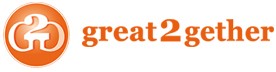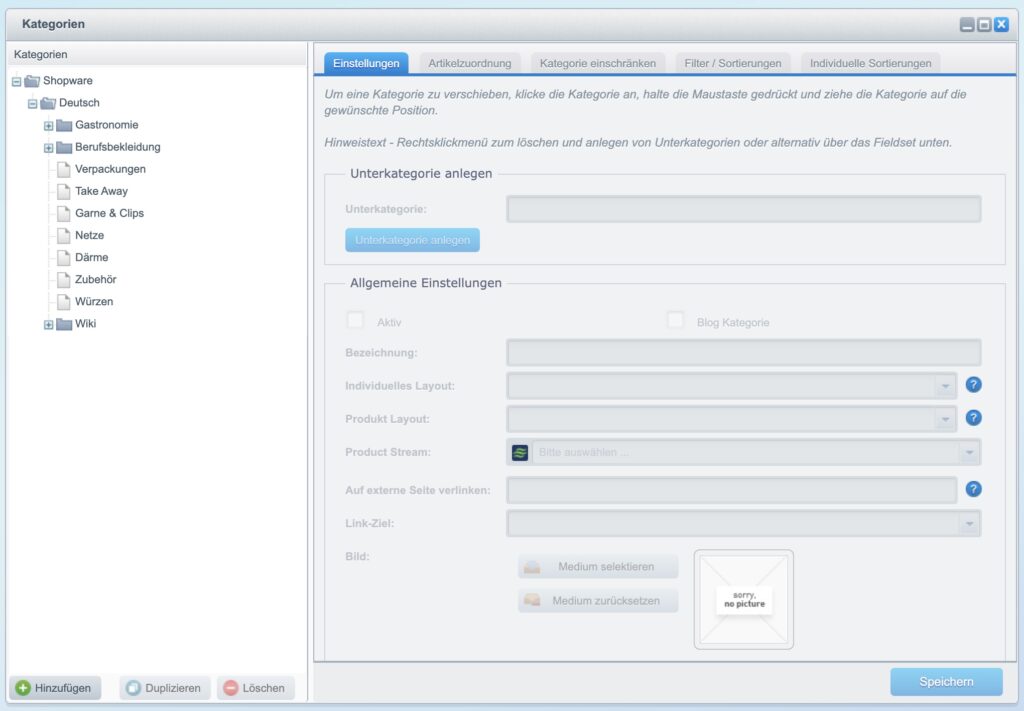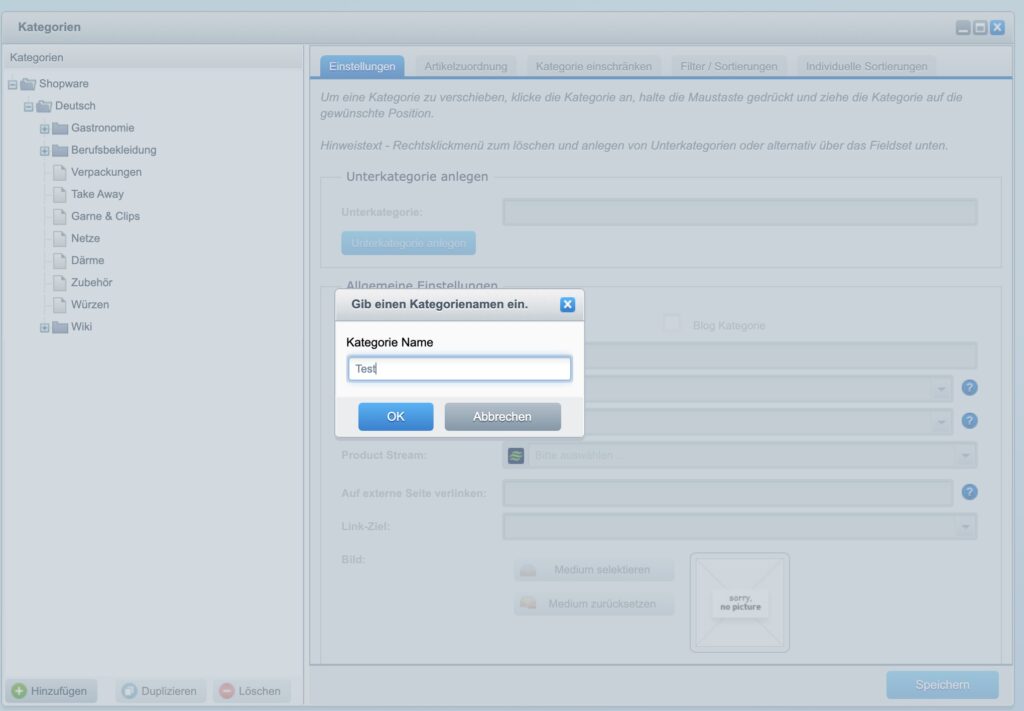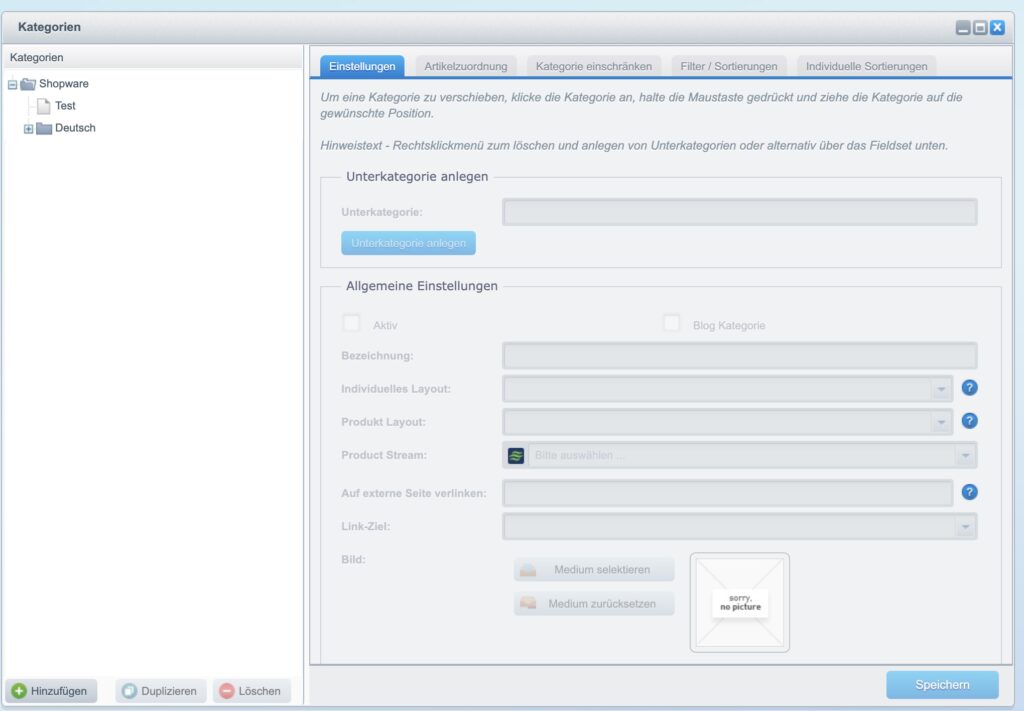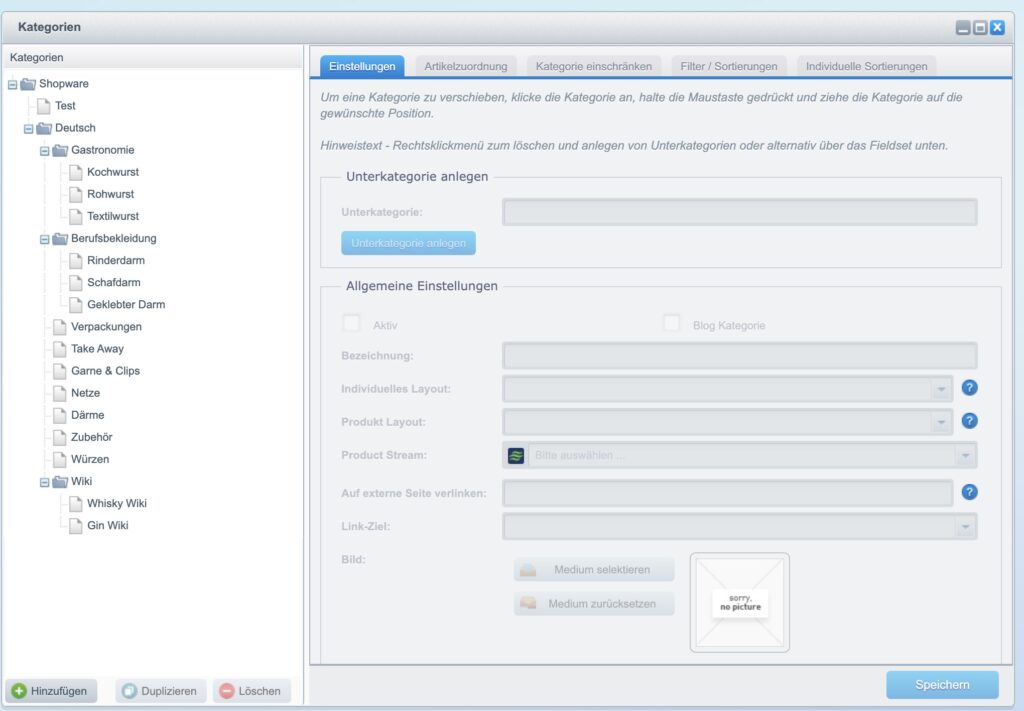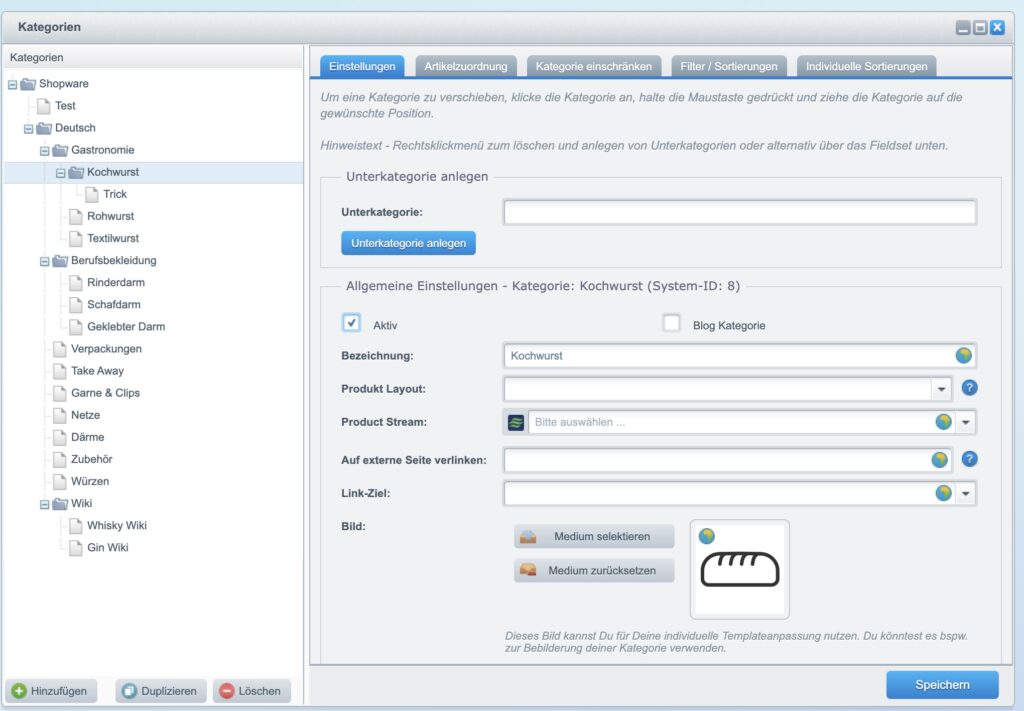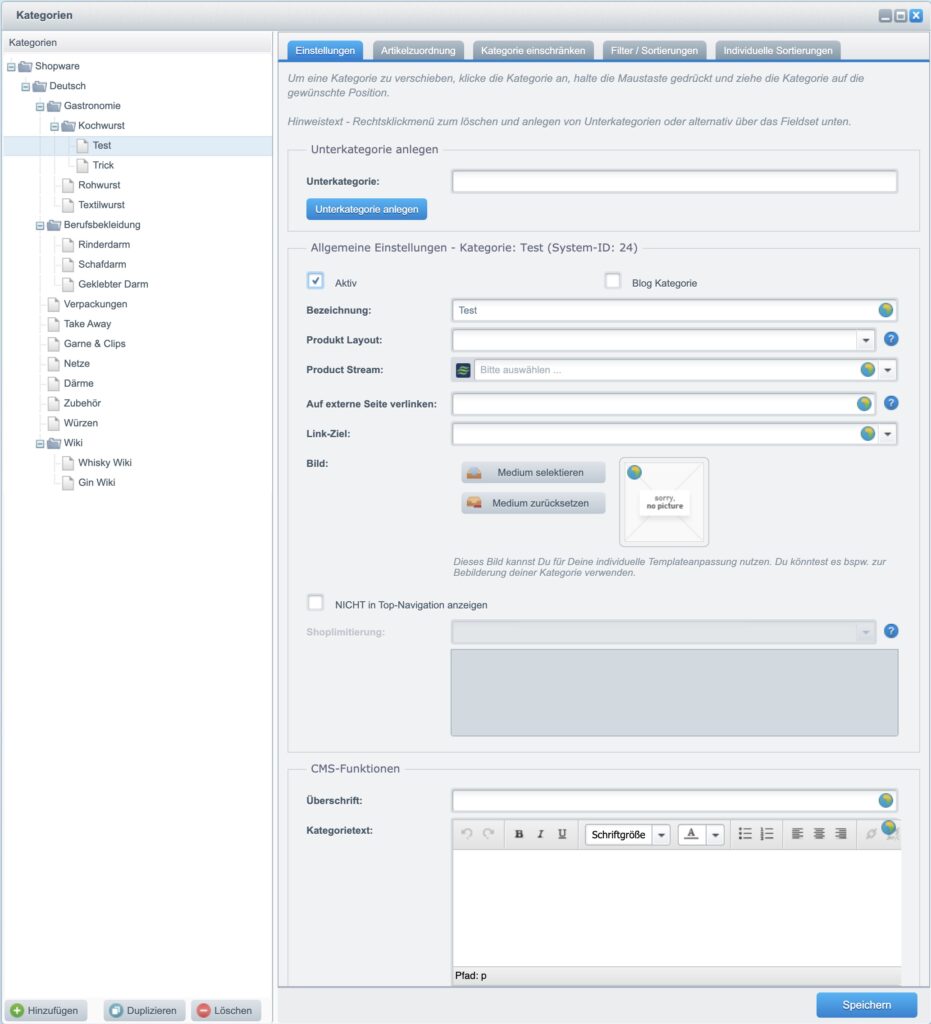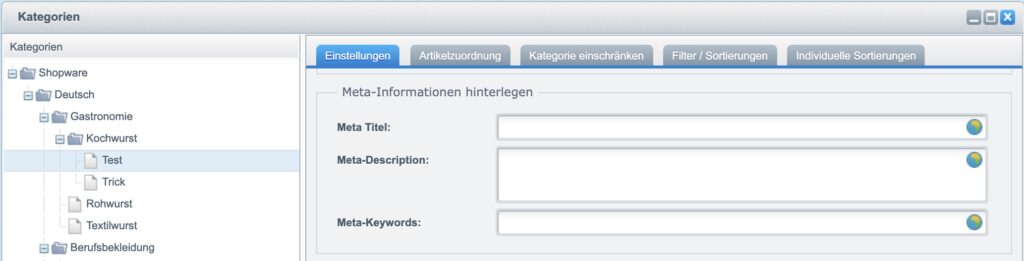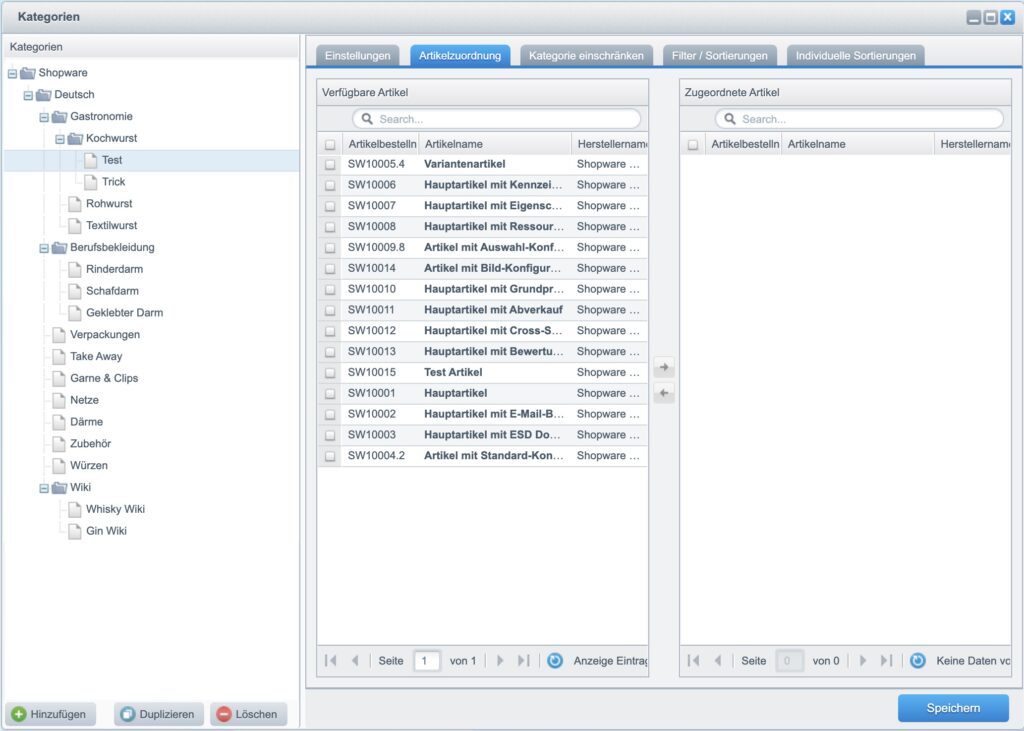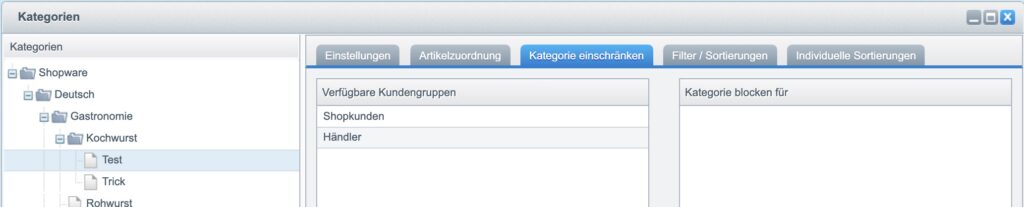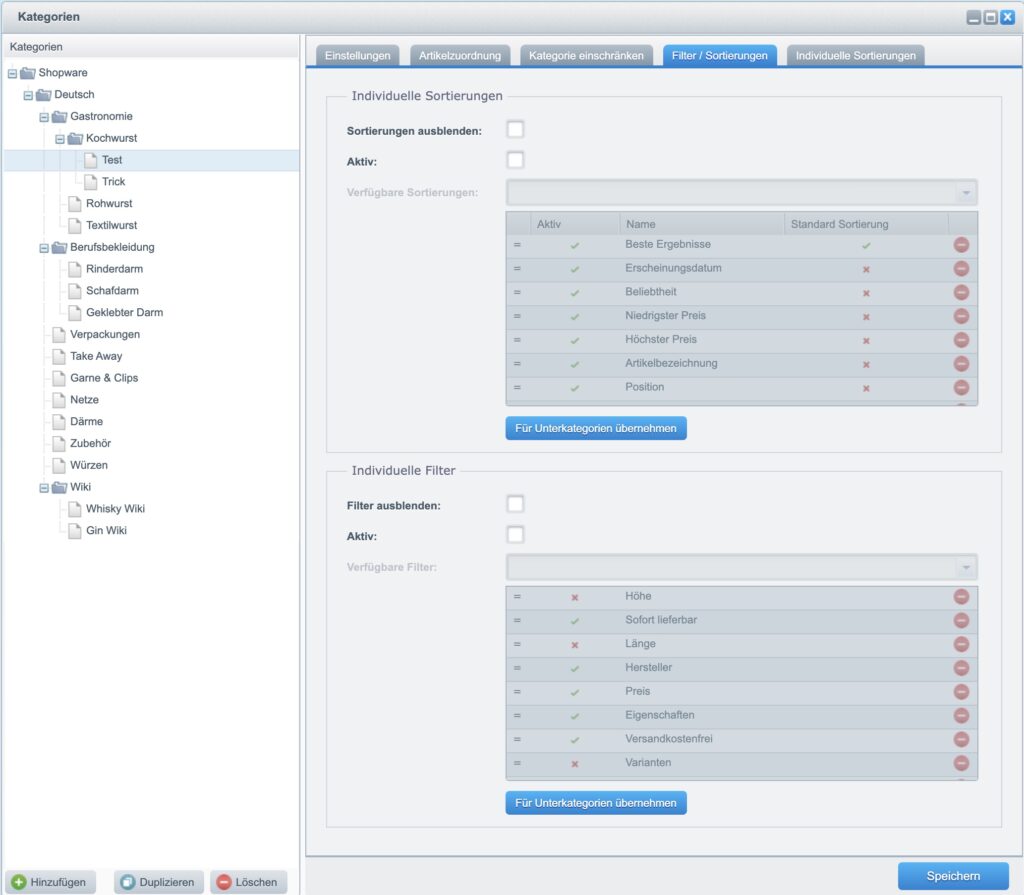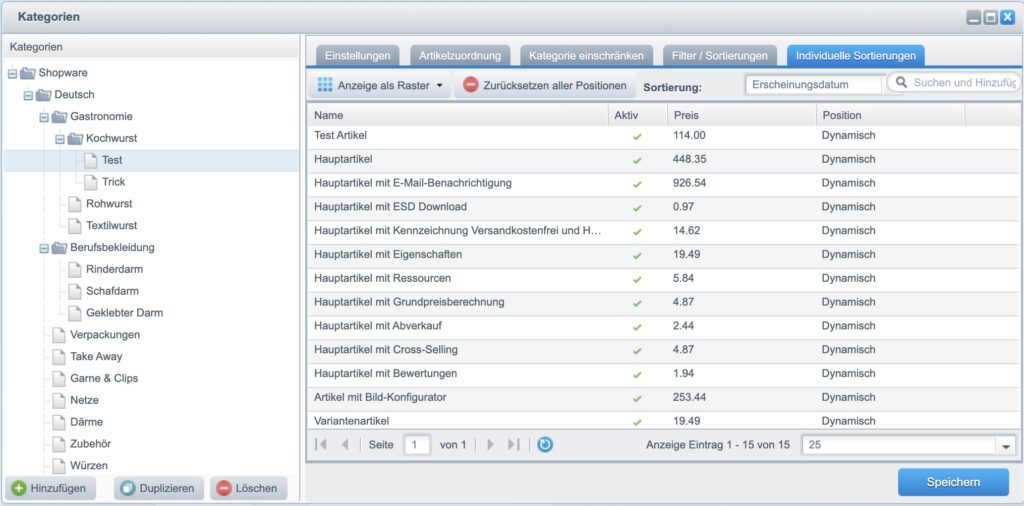Wer auch heute noch auf das beliebte Shopware 5 setzt, dem soll hier noch einmal gezeigt werden wie man eine Kategorie anlegt und worauf dabei zu achten ist.
- Kategorie einordnen
- Kategorie Einstellungen
- Artikel zuordnen
- Kategorie einschränken
- Filter / Sortierung
- Individuelle Sortierung
- Weiterführende Links
1. Kategorie einordnen
Um Kategorien anzulegen rufen wir diesen Bereich auf: Artikel > Kategorien
Wenn wir auf den Hinzufügen Button klicken erscheint ein einzeiliges Formular wo lediglich der Name der Kategorie einzutragen ist. Hier schreiben wir einfach mal Test rein:
Da wir in dem Beispiel zuvor keine Kategorie angeklickt / ausgewählt haben in der wir die neue Kategorie Test anlegen wollen sieht das Ergebnis zunächst so aus:
Unsere Kategorie wurde auf der obersten Ebene angelegt. Damit die Kategorie korrekt im existenten Shop angezeigt werden soll müsste die Kategorie in den Ordner Deutsch verschoben werden. Das geht soweit auch problemlos per Drag and Drop, das die Kategorie Deutsch in unserem Beispiel bereits mehrere Unterkategorien hat.
Was jedoch nicht ganz so einfach geht: Eine Kategorie in eine andere Kategorie verschieben die noch keine weiteren Unterkategorien hat. Zur Verdeutlichung ein Screenshot:
Wir könnten die Kategorie Test jetzt in jede Kategorie schieben der ein Ordner-Logo zugeordnet ist. Das wiederum ist nur bei Kategorien der Fall, die bereits eine andere Unterkategorie beinhalten.
Planen wir also eine neue Kategorie anzulegen, die als erste Unterkategorie fungieren soll, ist es empfehlenswert vorher genau diese Kategorie zuvor zu markieren. Und wenn die Kategorie die verschoben werden soll bereits existiert bedienen wir uns eines kleinen Tricks:
Sagen wir mal die Kategorie Test darf nicht einfach gelöscht und neu angelegt werden und soll nun in die Kategorie Kochwurst verschoben werden, die noch keine weitere Unterkategorien hat. Hierfür klicken wir die Kategorie Kochwurst an und legen nur für einen kurzen Moment die Unterkategorie Trick an (s. Abbildung oben). Jetzt ist es technisch möglich auch weitere Kategorien in die Kochwurst-Kategorie zu schieben.
Sobald die gewünschte Kategorie dann korrekt verschoben wurde kann dann auch die Test-Kategorie wieder entfernt werden. So jetzt kennst du den geheimen Workaround den außer dir noch maximal 4 weitere Leute kennen.
2. Kategorie Einstellungen
Ist die Kategorie erst einmal angelegt können zahlreiche zusätzliche Einstellungen vorgenommen werden. Hier soll einmal auf die wichtigsten Dinge eingegangen werden. Die wichtigsten Einstellungen sind gleich im gleichnamigen Reiter der Kategorie vorzufinden. Werfen wir also mal einen Blick in den besagten Bereich – s. Screenshot.
Bezeichnung: Da der Name schon bezeichnend genug ist sollte es hier nicht viel mehr zusätzlich zu beschreiben geben. Was man jedoch wissen sollte ist, dass diese Bezeichnung lediglich im Backend sichtbar ist.
Produkt-Layout: Man kann die Artikel in unterschiedlichen Layouts in den Kategorien ausgeben lassen. Mit viel Text, wenig Text, großen Bildern, kleineren Bildern etc. Man kann die Artikel als Liste ausgeben lassen oder klassisch mit 3-4 Produkten pro Zeile. Das probiert man am besten selber einmal aus, dann weiß man wie es aussieht. Wer zum Beispiel Kleidung und andere Dinge die eher das Auge als das gehirn ansprechen sollen verkauft sollte auf größere Bilder und weniger bla bla setzen. Hier orientiert man sich am besten an anderen großen Shops aus dem Genre. Das ist immer eine gute Entscheidungshilfe.
Produkt-Stream: Über dieses Feld können wir bestimmen welcher Produkt Stream in der angelegten Kategorie ausgegeben werden soll. Hierfür muss natürlich zunächst einmal ein solcher angelegt worden sein, was eher den fortgeschritten Shopware Nutzern und Lesern dieses Buches vorenthalten ist.
Auf externe Seite verlinken: Ein eher selten verwendetes Feld, was dafür verwendet werden kann, wenn gar nicht wirklich Artikel in der Kategorie angezeigt werden sollen. So kann man Kunden zum Beispiel gleich über einen Link in der Navigation auf bestimmte Aktionen aufmerksam machen. Empfehlenswert ist das nicht wirklich. Man sollte Kategorien nur dafür anlegen um auch tatsächlich Artikel anzeigen zu lassen.
Link-Ziel: Wurde ein externer Link eingetragen werden kann hier zusätzlich bestimmt werden ob diesem im gleichen oder einem neuen Reiter geöffnet werden soll.
Bild: Das hier hochgeladene Bild muss zunächst in ein Child-Theme eingebaut werden. Andernfalls kann man sich den Spaß auch gleich sparen.
Nicht in Top-Navigation anzeigen: Einmal geklickt sorgt es dafür, dass der Link ausschließlich in der Sidebar nicht aber in der Top-Navigation ausgegeben wird.
Überschrift: Die Überschrift, die auf der Kategorieseite oben im Frontend des Shops ausgegeben wird.
Kategorietext: Dieser Text wird mit dem Standard-Theme unter der Überschrift, also über der Artikel-Liste ausgegeben. Mein-Tipp: Mit einer Anpassung am Theme kann man den Text unten positionieren, da den normalerweise eh kein Mensch außer den Suchmaschinen liest. Gerade deshalb sollte man sich pro Kategorie ausreichend Zeit einplanen einen sehr gut optimierten Text zu schreiben.
Und jetzt kommen, wenn man noch einen Tick weiter runter scrollt 2 besonders super mega wichtige Felder die es gekonnt auszufüllen gilt:
Meta Titel: Der Meta Titel ist die Überschrift des Suchergebnisseiten-Eintrags dieser Kategorie in Suchmaschinen.
Meta-Description: Hier kommt die höchst wichtige Meta Beschreibung rein. Diese steht gleich unter dem Meta Titel auf den Suchergebnisseiten von großen Suchmaschinen wie MetaGer oder Ecoasia. Google? Öhm ja hab ich auch mal was von gehört, die sind aber neu – oder?
Meta-Keywords: Hier kann man eine handvoll bis ein Dutzend Suchbegriffe eingeben. Diese sollten nah am Inhalt liegen. Ich empfehle 5 Suchbegriffe pro Kategorie die sich auf keinen Fall bei anderen Kategorien noch einmal wiederholen sollten. Und ja einige behaupten Meta Keywords seien vollkommen nutzlos. Ich empfinden diese Aussage als vollkommen nutzlos und fordere alle Gegner von Keywords zu einem Schach-Duell auf.
3. Artikel zuordnen
Hier kann man einfach die passenden Produkte zu den jeweiligen Kategorien zuordnen. In der rechten Spalte sieht man die bereits zugeordneten Artikel und links sind die die man auswählen könnte. In jeder Spalte findet man zudem noch ein Suchfeld mit dem sowohl nach dem Namen als auch der Artikelnummer eines Artikels suchen kann. Sind die entsprechend Artikel ausgewählt können sie über die Pfeil Buttons von der einen in die andere Spalte geschoben werden.
4. Kategorie einschränken
Soll die Kategorie bestimmten Kundengruppen vorenthalten bleiben kann man die auszuschließenden Gruppen durch vorherige Markierung und einen Klick auf den Rechtspfeil in die rechte Spalte schieben. Man nennt sie auch die Spalte der ausgeschlossenen.
5. Filter / Sortierung
Auf den Kategorieseiten gibt es unterschiedliche Filter- und Sortieroptionen. Ob und wie diese verwendet werden sollen kann hier eingestellt werden.
6. Individuelle Sortierung
Wie der Name schon sagt kann man hier eine ganz individuelle Sortierung der Artikel in der Listung. Die Artikel werden dann so wie in der Liste auch auf der Kategorieseite ausgegeben. Die Artikel können per Drag & Drop sortiert werden. Für Artikel mit einer großen Anzahl von Artikeln eignet sich diese Methode selbstverständlich nicht.
7. Weiterführende Links
[Shopware Docs – Produkte & Kategorien]
https://docs.shopware.com/de/shopware-5-de/produkte-und-kategorien/kategorie
[8mylez Blog – Kategorien und Produkte verwalten]
https://www.8mylez.com/shopware-wiki/kategorien-und-artikel-verwalten/
[8mylez Blog – Wie du Shopware Product Streams sinnvoll einsetzt]
https://www.8mylez.com/blog/shopware-5-product-streams-sinnvoll-einsetzen/